win8系统怎么关闭IE浏览器硬件加速功能|win8系统关闭IE浏览器硬件加速功能的方法
更新日期:2023-08-25 02:52:42
来源:网友投稿
手机扫码继续观看

win8系统经常使用IE浏览器在线观看视频,有时我们会遇到播放视频异常现象,比如图像不显示、出现黑屏、白屏或只有声音没有图像等情况,也不知道怎么回事?这时候我们可以尝试关闭IE浏览器硬件加速功能解决问题。那么win8 64位系统怎么关闭IE浏览器硬件加速功能?接下来系统城小编分享win8系统关闭IE浏览器硬件加速功能的方法,不会操作的朋友不妨看看。
具体操作方法如下:
1、使用IE打开一个网页,然后点击右上角“小齿轮”设置图标,并选择"Internet选项";

2、进入 Internet选项后,点击“高级”标签切换到高级操作模式;
3、在设置列表中找到“使用软件呈现而不使用GPU呈现”,将前面打勾,然后点击确定完成设置;
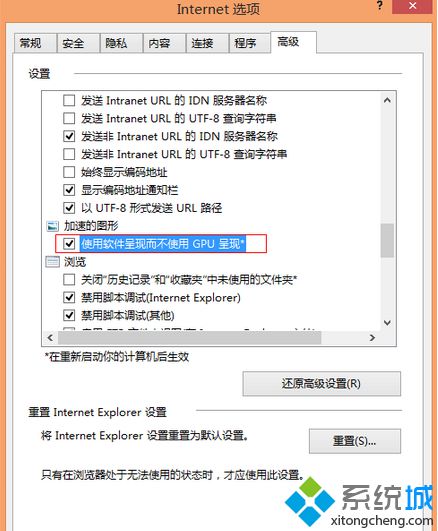
4、通过关闭IE浏览器GPU加速的方法一般都能解决在线视频不正常的现象。
上述就是win8系统关闭IE浏览器硬件加速功能解决视频异常的方法,如果身边有朋友遇到相同类型问题,及时参考本教程解决,希望对大家有实际性的帮助!
该文章是否有帮助到您?
常见问题
- monterey12.1正式版无法检测更新详情0次
- zui13更新计划详细介绍0次
- 优麒麟u盘安装详细教程0次
- 优麒麟和银河麒麟区别详细介绍0次
- monterey屏幕镜像使用教程0次
- monterey关闭sip教程0次
- 优麒麟操作系统详细评测0次
- monterey支持多设备互动吗详情0次
- 优麒麟中文设置教程0次
- monterey和bigsur区别详细介绍0次
系统下载排行
周
月
其他人正在下载
更多
安卓下载
更多
手机上观看
![]() 扫码手机上观看
扫码手机上观看
下一个:
U盘重装视频












